Täna saab peaaegu iga seadme (telefoni, tahvelarvuti) ühendada teleri või arvutiga. Seda saab teha nii juhtmega tehnoloogiate (näiteks HDMI või USB) kui ka juhtmevaba (Wi-Fi, DLNA, Bluetooth) abil. See artikkel räägib juhtmevaba ekraani tehnoloogiast ja sellest, kuidas ül altoodud seadmeid selle funktsiooni abil "ühendada".
WiDi Xiaomi - mis see on?
Kahjuks ei ole Xiaomi oma seadmetesse integreerinud MHL-i (Mobile High-Definition Link), videoväljundi juhtme kaudu, tuge. Seega ei saavuta C-tüüpi USB - HDMI või Micro USB - HDMI adapteri kasutamine midagi: multimeediumisisu telefonist telerisse väljastamiseks peate olema rahul muude meetoditega. Kuuetolliselt ekraanilt on ebamugav pidev alt täispikka filme vaadata. Üks võimalus nutitelefoni mugav alt teleriga ühendada on WiDi (juhtmevaba kuva) tehnoloogia. Vene keelde tõlgituna tähendab see väljend "traadita ekraan".
Alates 2006. aastast on paljud populaarsed seadmete tootjad mõelnud heli ja video juhtmevabale edastamisele. EttevõteIntel näib olevat selle funktsiooni rakendamisel parim: 2010. aastal nimetas üks väljaanne WiDi "kõige häirivamaks tehnoloogiaks" 2010. aastal.
Tehnoloogiatöö
Kuidas Xiaomi WiDi töötab? Andmete edastamiseks kasutatakse Inteli sisseehitatud 802.11n toega Wi-Fi-adapterit. Algsed fotod/videod tihendatakse ja edastatakse graafikakiibistikuga. Teleri või arvuti küljel võetakse signaal vastu ja töödeldakse.
Ühenduse nõuded
Enamik kaasaegseid Xiaomi seadmeid toetavad seda tehnoloogiat andmete vahetamiseks nutitelefonist arvutisse. WiDi abil on võimalik edastada mobiilseadme ekraanilt telerisse või sülearvutisse. Sünkroonitakse erinevat meediumisisu: pildid, filmid, mängud jne. Juhtmevaba ekraani tohutu eelis on võimalus edastada 1080p videot (Full HD) ja ruumilist heli (Dolby 5.1) seotud seadmete vahel. Erinev alt DLNA-tehnoloogiast ei edasta WiDi mitte ainult multimeediumisisu, vaid pakub ka põhiekraani dubleerimise võimalust. Alates versioonist Wireless Display 3.5 on olemas tugi Miracastile (tõlkes vene keelde, peegel tähendab "peegeldamist" ja cast tähendab "levitamist"), mis võimaldab teil teleris ja arvutiekraanil dubleerida mis tahes videot, näiteks Skype'i vestluspartneri. Miracast põhineb Wi-Fi Directil. See tähendab, et seadmed ei vaja üksteisega suhtlemiseks eraldi pöörduspunkti. Selle tehnoloogia arendajaks on Inteli valdus, mille tulemusena on teatud tingimusedselle funktsiooni kasutamiseks. Nõuded on järgmised:
- Arvuti Inteli protsessori ja Inteli HD-graafikaga. Võrgukaart peab toetama ka WiDi tehnoloogiat.
- RockChipi kiibiga nutitelefon või tahvelarvuti. Loomulikult on vajalik juhtmevaba ekraani ja Android 4.2+ tugi.
- Intel WiDi toega teler.
Kui teler on vana ja seda funktsiooni ei toeta, vajate juhtmevaba välist Wi-Fi-adapterit, mille saab ühendada HDMI kaudu. Seega pole tarkvaranõuded just kõige lihtsamad. Ja kui meie teleril ei ole sisseehitatud WiFi-vastuvõtjat, peate "hargima" ja ostma ühendamiseks täiendavaid esemeid - digiboksi või adapteri. Lisaks on soovitav, et teler toetaks Smart TV funktsiooni. See tähendab, et see oleks pidanud ostma mitte nii kaua aega tagasi (nutiteleri tehnoloogiat on kasutusele võetud umbes 2008. aastast). Siis suureneb ühenduse tekkimise tõenäosus oluliselt. Kuidas WiDi Xiaomit kasutada? Kuna ühendus on juhtmevaba, pole ühenduse põhimõttest raske aru saada.
WiDi Xiaomi. Kuidas seda tehnoloogiat kasutada?
Valige töölaual "Seaded" - "Traadita ühendus ja võrgud" - "Täpsemad funktsioonid" (või "Veel"). Seal on valik, mida vajame "Traadita ekraan" (Wi-Fi ekraan).
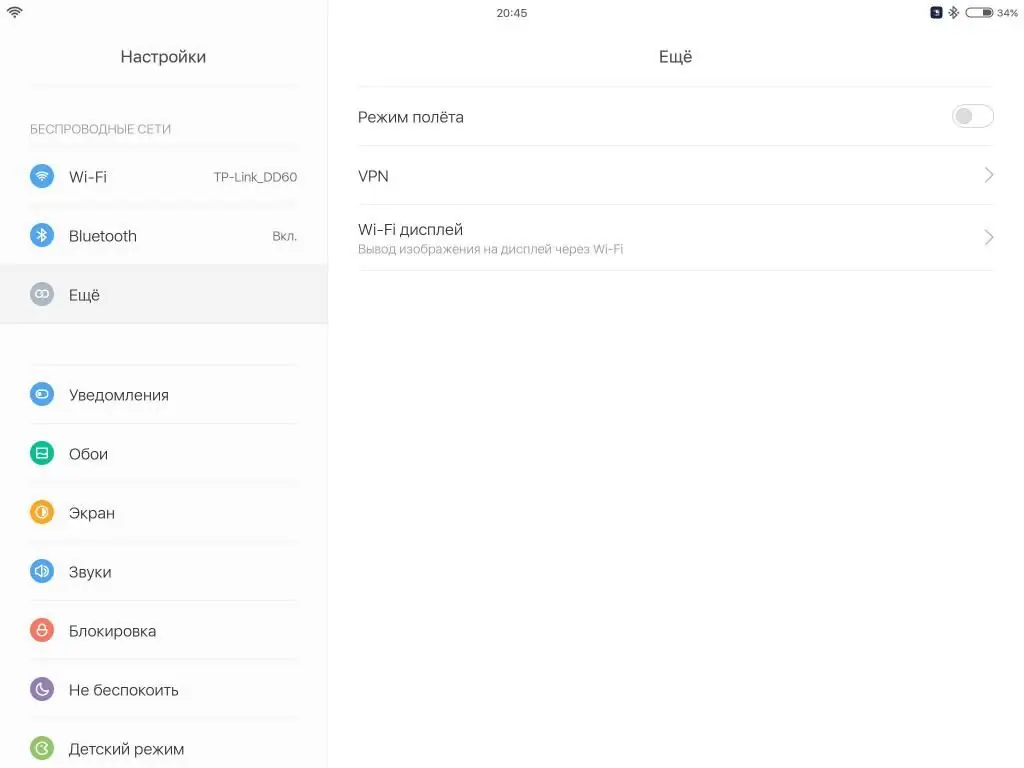
Jääb vaid klõpsata linnukesele ja selle funktsiooni aktiveerida. Kui seadetes sellist valikut pole, siis, kuniKahjuks teie seade seda tehnoloogiat ei toeta.
WiDi Xiaomi. Kuidas arvutiga ühendust luua?
Tuleb märkida, et lisaks ül altoodud nõuetele on veel üks asi: ühendamiseks peavad mõlemad seadmed töötama samast Wi-Fi võrgust. Seega on funktsioon nutitelefonis lubatud. Kuidas kasutada Xiaomi WiDi telefoni arvutiga ühendamisel? See tehnoloogia töötab Windows 7 ja uuemate arvutitega (Windows 7 ja 8 kasutajad vajavad spetsiaalset programmi, nagu on näidatud alloleval fotol).
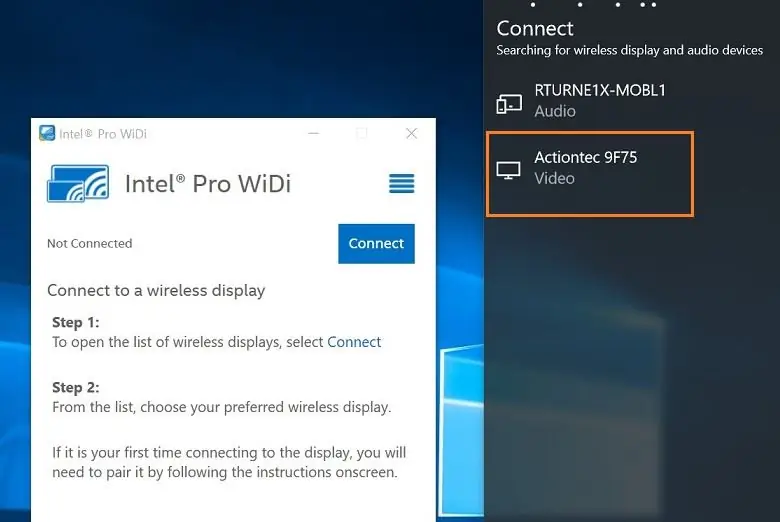
Arvuti jaotises "Seaded" peate leidma jaotise "Traadita võrgud" - selles peate lubama Wi-Fi Direct või WiDi Miracasti (olenev alt sellest, milline Windowsi versioon on arvutisse installitud). Pärast seadmete sidumist peaks arvutisse ilmuma telefoni ekraan. Ja kuidas ühendada nutitelefon selle tehnoloogia abil teleriga?
Nutitelefoni ühendamine teleriga

Kuidas kasutada WiDi Xiaomit teleriga ühenduse loomiseks? Kui see funktsioon on mobiilseadmes lubatud, peate teleri seadetes (Seaded) pöörama tähelepanu jaotise Inteli WiDi nimele.
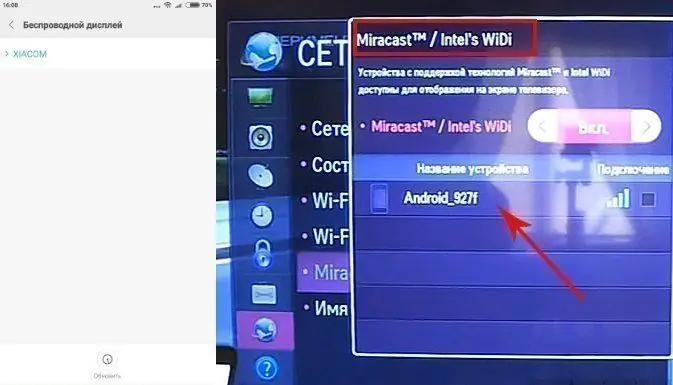
Alumises servas on seadme nimi ja mudel. Seejärel peate kasti "puudutama", aktiveerides linnukese. Pärast seda peate lihts alt kinnitama sidumise teleris ja telefonis.
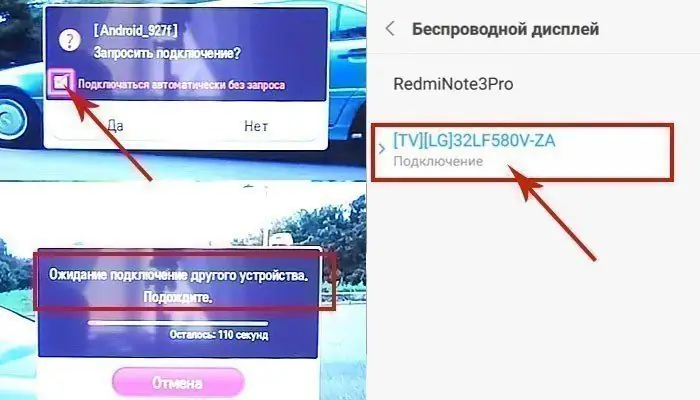
Kui ühendus õnnestus, siis Xiaomi menüüskuvatakse failivahetuseks kasutatava seadme nimi ja mudel. Nüüd saate vaadata teleris fotosid ja filme, mängida mänguasju ja nii edasi.
Järeldus
Nüüd on selge, mis on Xiaomi WiDi ja kuidas nutitelefon teleriga ühendada. Juhtmega tehnoloogiatel on traadita side ees eelis tänu tõrgete ja pidurite minimeerimisele (või isegi puudumisele). Lõppude lõpuks võivad WiFi-ühenduse tehnoloogiad siiski aeglustuda ebastabiilse võrgukiiruse, ilmastiku ja muude mehaaniliste probleemide tõttu. Signaali edastamise protsessis võib esineda väikeseid viivitusi, aga ka pildi moonutusi. Juhtmeteta ühendamine on aga palju mugavam: te ei pea neid teele kaasa võtma ega iga kord otsima, kus seadmes pistikupesa asub. Jah, HDMI-kaabli ostmine maksab palju vähem kui digiboksi või adapteri ostmine. Kuid Xiaomi seadmete kasutajatel ei jää telefoni teleriga ühendamiseks praktiliselt mingeid võimalusi, välja arvatud WiDi tehnoloogia kasutamine.
Siiski pakub juhtmevaba ekraan lahedat asja mitte ainult teleris või arvutis heli ja video esitamiseks, vaid ka ekraanil toimuva dubleerimiseks, nii-öelda teise monitori saamiseks. Selle tehnoloogia üks positiivseid elemente on lihtne ühendamine. Kuid tingimused seadmete tarkvara jaoks on karmid ja kui otsustate siiski oma nutitelefonis seda funktsiooni kasutada, siis uue seadme ostmisel kontrollige kindlasti, kas seade vastab WiDi-ga ühendamise tehnilistele nõuetele.






